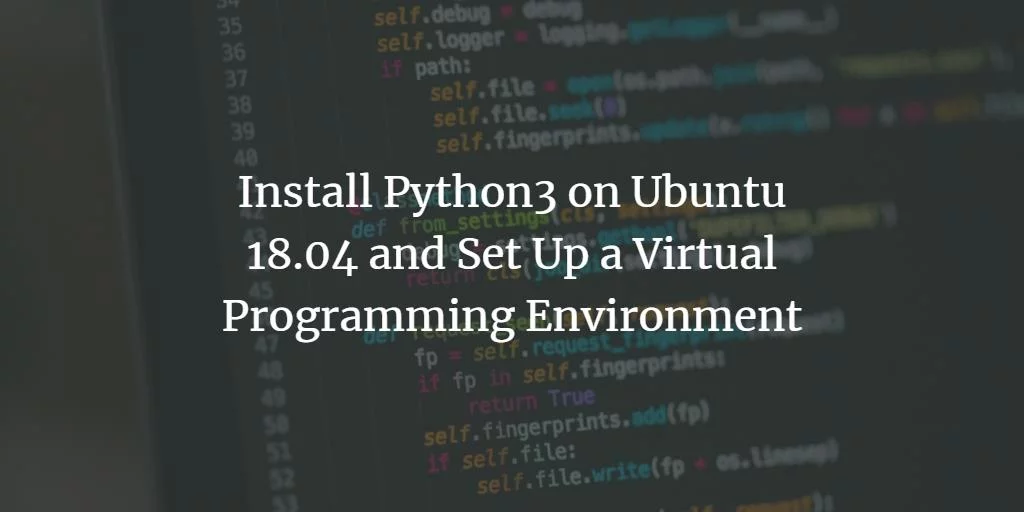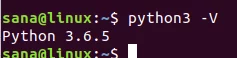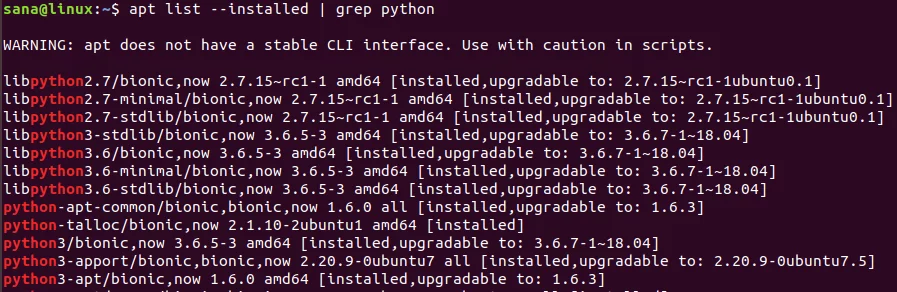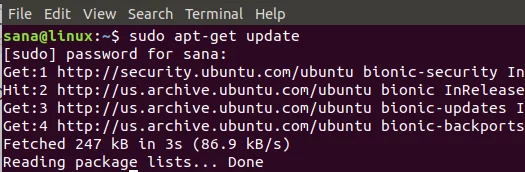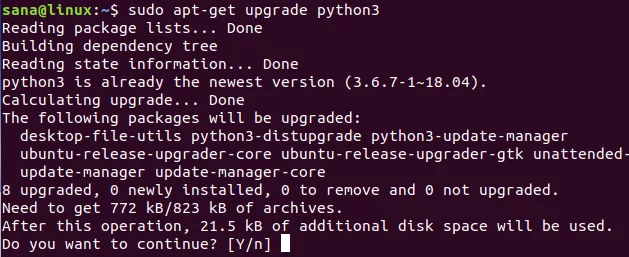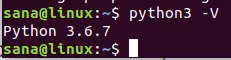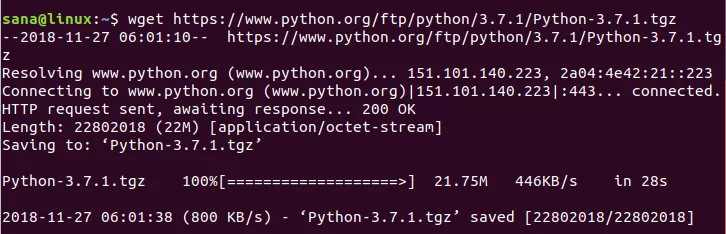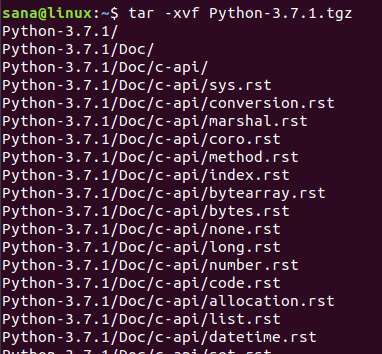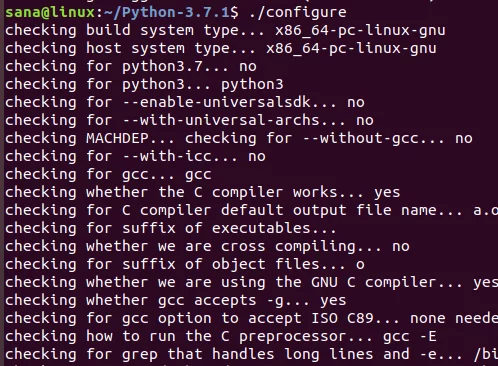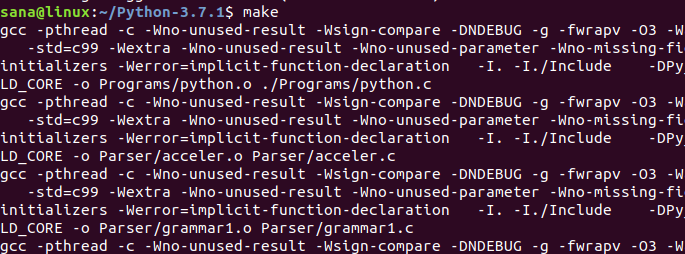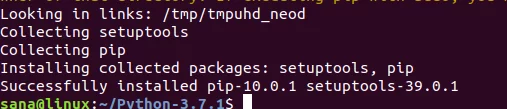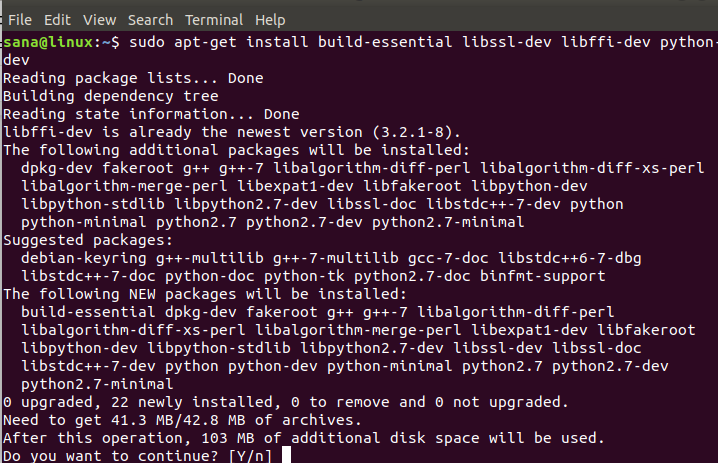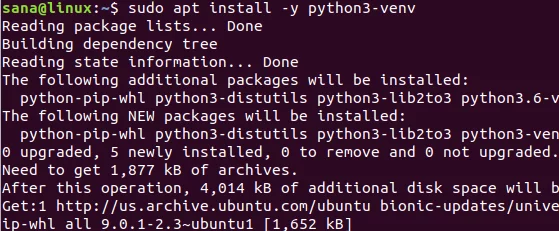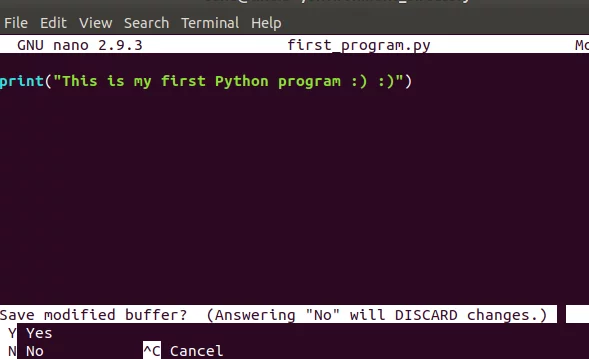在Ubuntu 18.04上安装Python3并设置虚拟编程环境
Python是一种面向对象、解释型、高级编程语言,由Guido van Rossum创建,于1991年首次发布。它以其简单易学的语法和较高的用户可读性降低了程序维护的成本。它通过支持基于模块和包的编程概念来鼓励程序模块化,从而鼓励代码重用。 Python 解释器和广泛的标准库以源代码或二进制形式免费提供给所有主要平台,并且可以免费分发。
与其他语言相比,程序员通常更喜欢 Python,因为 Python 中没有单独的编译步骤。随着编辑-测试-调试周期变得相当快,这提高了程序员的生产力。 Python 似乎越来越受到 Linux 开发人员的欢迎,并且可以说是目前最好的通用语言。因此,作为 Linux 用户,您需要掌握如何安装它并开始编写 Python 应用程序。
在本文中,我们将在Ubuntu系统上安装最新版本的Python3,然后设置一个虚拟编程环境,您可以在其中编写和执行Python应用程序。本文还将帮助您编写和运行您的第一个 Python 程序,这将帮助您开始开发自己的复杂 Python 应用程序。
我们已在 Ubuntu 18.04 LTS 系统上运行本文中提到的命令和过程。
我们使用 Ubuntu 命令行(终端)进行安装并设置虚拟编程环境。您可以通过系统 Dash 或 Ctrl+Alt+T 快捷键打开终端。
检查当前Python版本
检查软件的当前版本不仅可以帮助您获取系统上安装的该软件的版本号,还可以验证您的系统上是否确实安装了该软件。我们将通过在终端中运行以下命令对 Python 执行相同的操作:
python3 -V或者
python3 --version版本号将如上面的输出所示,具体取决于您更新系统的时间。
您的系统上可能还安装了多个版本的 Python。以下命令将帮助您获取系统上所有 Python 版本的列表:
apt list --installed | grep python通过 apt-get 安装 Python
通过 apt-get 命令安装 Python 非常简单。首先,您需要使用 Internet 更新系统存储库索引,以便可以安装最新的可用版本。为此,请以 sudo 身份运行以下命令:
sudo apt-get update由于我们的系统上已经安装了Python,正如上一节所验证的,我们只需要将其升级到最新版本,如下所示:
sudo apt-get upgrade python3系统可能会询问您 sudo 的密码,因为只有授权用户才能在 Ubuntu 上添加/删除和升级软件。
系统还会提示您是/否选项以确认升级;请输入 Y,然后按 Enter 键继续。
最新可用版本的 Python 现在将安装在您的系统上。
现在,当您检查 Python 的版本号时,您将看到更新的安装:
如果您一开始就没有安装 Python,您可以在运行 apt-get update 后通过以下命令将其安装为 sudo:
sudo apt-get install python3从源代码手动安装 Python
Python 的网站在此链接上维护了所有 Python 版本的列表:
https://www.python.org/downloads/source/
因此,如果您选择通过源代码手动安装 Python,您可以自由地安装您想要选择的任何版本。该网站还包含您甚至无法通过 apt-get 命令获取的最新版本。
我们访问该网站看到Python-3.7.1是最新的可用版本,因此我们将通过以下命令下载其.tgz文件:
wget https://www.python.org/ftp/python/3.7.1/Python-3.7.1.tgz文件下载完成后,请运行以下命令以提取资源:
tar -xvf Python-3.7.1.tgz资源解压后,您需要运行c程序“configure”来检查构建的情况。为此,您需要在系统上安装 C 编译器 gcc。如果您没有可用,请通过以下命令安装:
sudo apt-get install gcc将目录更改为 Python-3.7.1,或您提取的任何下载版本:
cd Python-3.7.1现在运行以下命令来运行配置脚本:
./configure现在是时候安装 Python 了。
make如果无法运行 make 命令,则可能需要通过以下命令安装 make:
sudo apt-get make另外,运行以下命令进行 Python 安装:
sudo make install从网站下载的 Python 版本将安装在您的系统上。
安装过程中可能遇到的错误
错误1
当您运行“sudo make install”命令时,您可能会遇到以下错误:
这意味着您的系统中缺少名为 zlib1g-dev 的软件包,因为您以前可能从未需要过它。
解决方案:
以 sudo 身份运行以下命令以安装缺少的 zlib1g-dev 软件包:
sudo apt install zlib1g-dev然后运行以下命令以完成Python安装:
$须藤进行安装
错误2
当您运行“sudo make install”命令时,还可能会出现以下错误:
这意味着您的系统中缺少名为 libffi-dev 的软件包,因为您以前可能从未需要过它。
解决方案:
以 sudo 身份运行以下命令以安装缺少的 libffi-dev 软件包:
sudo apt-get install libffi-dev然后运行以下命令以完成Python安装:
sudo make install将Python升级到最新版本
在从源手动安装Python之前,我们安装的Python的版本号是3.6.7
当我检查Python3.7的版本号时,它给出以下输出:
python3.7 -V由于我想将Python3的版本升级到这个已安装的版本,因此我将运行以下命令:
sudo apt-get upgrade python3现在可以看到我的系统上更新后的Python版本是3.7.1;我从源手动安装的那个。
设置Python3虚拟编程环境
首先,让我们熟悉一下什么是Python项目的虚拟编程环境。您可以将其假设为系统上的一个隔离空间,您可以在其中创建具有自己的依赖项集的 Python 项目,这些依赖项不会影响项目外部的任何内容。当您处于此环境中时,您可以直接使用 Python 和 pip 命令,而不是使用 pip3 和 Python3 命令。但是,在此环境之外,您将必须使用 pip3 和 Python3 命令来开发和运行应用程序。
以下是您创建和激活新的 Python 虚拟编程环境的分步过程:
第 1 步:安装先决条件
在安装 pip 之前,您需要添加一些先决条件,以帮助您设置虚拟空间。以 sudo 身份运行以下命令,以便将 build-essential、libssl-dev、libffi-dev 和 python-dev 软件包安装到您的系统中:
sudo apt-get install build-essential libssl-dev libffi-dev python-dev当系统提示您选择 y/n 选项以继续安装时,请单击 Y,然后按 Enter。
所有这些软件包都将安装到您的系统中。
步骤 2:如果您的系统上尚未安装 pip3,请安装 pip3
您可以通过检查版本号来验证您的系统上是否安装了 pip3。请运行以下命令检查版本:
pip3 -V上面的输出显示 pip 10.0.1 已经安装在我的系统上。
如果您的输出表明您的系统上未安装 pip,请以 sudo 身份运行以下命令来安装最新的 pip3 软件包:
sudo apt-get update进而,
sudo apt install python3-pip现在 pip3 已安装在您的系统上,您可以使用以下命令语法安装任何 pip 软件包:
pip3 install [package-name]第三步:通过Python3-venv创建虚拟环境
为了创建虚拟环境,您需要在系统上安装 Python3-venv 包。请以 sudo 身份运行以下命令来安装它:
sudo apt install -y python3-venv现在,我们将为您的 Python 虚拟环境创建一个文件夹,您可以在其中创建独立的虚拟环境。您可以使用以下语法创建自己的工作目录:
$mkdir [environment_dir_name]
例子 :
mkdir environment_directory现在将工作目录更改为您刚刚创建的环境目录:
cd environment_directory在环境目录中,我们将创建一个新的虚拟环境,您可以在其中编写 Python 程序并创建项目。
句法 :
$python3 -m venv 环境名称
例子 :
python3 -m venv sample_environment当你通过ls命令列出你的Python环境的内容时,你将能够看到以下基本内容:
bin 包含 lib lib64 pyvenv.cfg
例子 :
ls sample_environment这说明你的环境已经搭建成功了。
第四步:激活Python虚拟环境
当您想要使用新创建的虚拟环境时,首先需要激活它。使用以下命令语法来执行此操作:
句法 :
$源环境名称/bin/activate
例子 :
source sample_environment/bin/activate当您激活环境时,您将看到您的环境名称如何显示在括号内,表明您现在位于该环境内。
每当您想要停用环境时,都可以使用以下命令:
deactivate这将停用虚拟环境,您可以在虚拟环境之外工作。
你的第一个 Python 程序
您可以在虚拟工作环境内部和外部创建并运行您的第一个 Python 程序。在此示例中,我们将告诉您如何在刚刚创建的虚拟环境中编写示例 Python 程序。
为了进入环境,首先将目录更改为您的环境文件夹,然后激活您想要激活的虚拟环境。
一旦进入虚拟环境,您就可以使用您最喜欢的文本编辑器来创建您的第一个 Python 程序。在此示例中,我们使用 Nano 编辑器来创建程序。
nano first_program.py该命令将打开一个名为first_program.py的空白文本文件
在您的第一个 Python 程序中写入或粘贴以下行:
print("This is my first Python program :) :)")按 Ctrl+X 保存文件,然后输入 Y 并按 Enter。您的程序现已保存在您的虚拟环境中。
运行以下命令来执行 Python 程序:
$python [program_name.py]
例子 :
python [first_program.py]然后您可以停用该环境。请记住,当您想在虚拟环境之外执行该程序时,您可能必须使用Python3命令而不是Python命令。
结论
大多数版本的 Ubuntu 已经安装了 Python 和 Pip3,但阅读本文后,您将了解如何下载并升级到每个版本的最新版本。您还学习了如何创建自己的 Python 虚拟环境,在其中可以编写独立的 Python 程序和项目。希望您的第一个程序能够成为您转向更有用和更复杂的 Python 应用程序的基础。快乐编程!